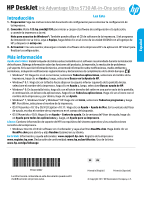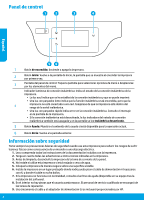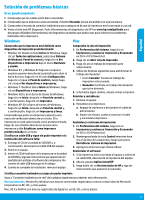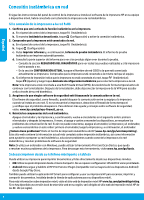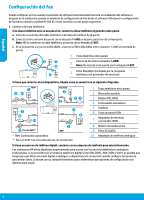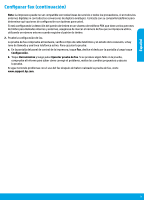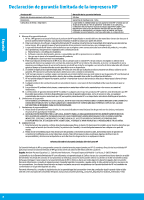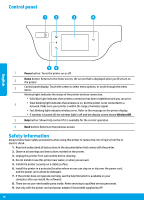HP DeskJet Ink Advantage Ultra 5730 Getting Started Guide - Page 5
Conexión inalámbrica en red continuación
 |
View all HP DeskJet Ink Advantage Ultra 5730 manuals
Add to My Manuals
Save this manual to your list of manuals |
Page 5 highlights
Español Conexión inalámbrica en red (continuación) Si desea cambiar de una conexión USB a una conexión inalámbrica Primero asegúrese de que ya haya instalado el software de la impresora correctamente. Windows 1. Lleve a cabo uno de los pasos siguientes según el sistema operativo: •• Windows 10: Haga clic en el icono de Inicio y seleccione Todas las aplicaciones. •• Windows 8.1: Haga clic en la flecha hacia abajo en la esquina inferior izquierda de la pantalla Inicio, seleccione el nombre de la impresora y, a continuación, haga clic en Utilidades. •• Windows 8: Haga clic con el botón derecho del ratón en una parte vacía de la pantalla Inicio, luego, haga clic en Todas las aplicaciones de la barra de aplicaciones. •• Windows 7, Windows Vista y Windows XP: Desde el menú Inicio del equipo, seleccione Todos los programas o Programas y, después, seleccione HP. 2. Seleccione el nombre de la impresora. 3. Seleccione Configuración y software de impresora. 4. Seleccione Convertir una impresora conectada USB a inalámbrica. Siga las instrucciones que aparecen en pantalla. Mac Utilice la Utilidad HP en Aplicaciones/HP para cambiar la conexión del software a inalámbrica para esta impresora. Si desea usar la impresora de forma inalámbrica sin un enrutador Use WiFi Direct para imprimir de forma inalámbrica sin un enrutador desde su equipo, smartphone o dispositivo inalámbrico. Para utilizar WiFi Direct desde un equipo, debe instalar el software de la impresora en el equipo. 1. Asegúrese de que esté encendido WiFi Direct en la impresora: a. En la pantalla de Inicio de la impresora, toque (WiFi Direct). b. Si el Estado es Desactivado, toque (Configuración de WiFi Direct) y active WiFi Direct. 2. Conecte su dispositivo inalámbrico a la impresora: Dispositivos móviles que admiten WiFi Direct: Seleccione un documento de una aplicación habilitada para impresión y seleccione la opción para imprimir el documento. En la lista de impresoras disponibles, elija el nombre de WiFi Direct que se muestra como DIRECT-**-HP DeskJet-5730 (donde ** son los caracteres exclusivos para identificar su impresora) y, después, siga las instrucciones en la pantalla de la impresora y su dispositivo móvil. •• Si seleccionó Automático durante la configuración de WiFi Direct en su impresora, el dispositivo móvil se conecta automáticament a la impresora. •• Si seleccionó Manual durante la configuración de WiFi Direct en su impresora, admita la conexión en la pantalla de la impresora o escriba el PIN de la impresora en su dispositivo móvil. La impresora proporciona el PIN cuando se realiza un intento de conexión. Equipos o dispositivos móviles que no admiten WiFi Direct: Desde el dispositivo móvil, conéctese a una nueva red. Utilice el proceso que normalmente utiliza para conectarse a una nueva red inalámbrica o a una zona con cobertura inalámbrica. En la lista de redes inalámbricas, elija el nombre de WiFi Direct que se muestra como DIRECT-**-HP DeskJet-5730 y escriba la contraseña WPA2 cuando se solicite. Toque (WiFi Direct) en la pantalla de la impresora para buscar la contraseña WPA2. 3. Imprima de forma normal desde el ordenador o dispositivo móvil. Nota: La conexión de WiFi Direct no proporciona acceso a Internet. Más información en el sitio web de Impresión HP WiFi Direct en www.hp.com/go/wifidirectprinting. Si desea compartir su impresora con varios equipos de la red Primero, instale la impresora en la red doméstica. Una vez conectada correctamente la impresora a la red doméstica, puede compartirla con otros equipos de la misma red. Por cada equipo adicional solo deberá instalar el software de la impresora HP. 5